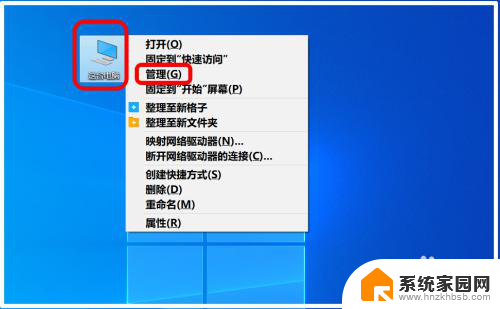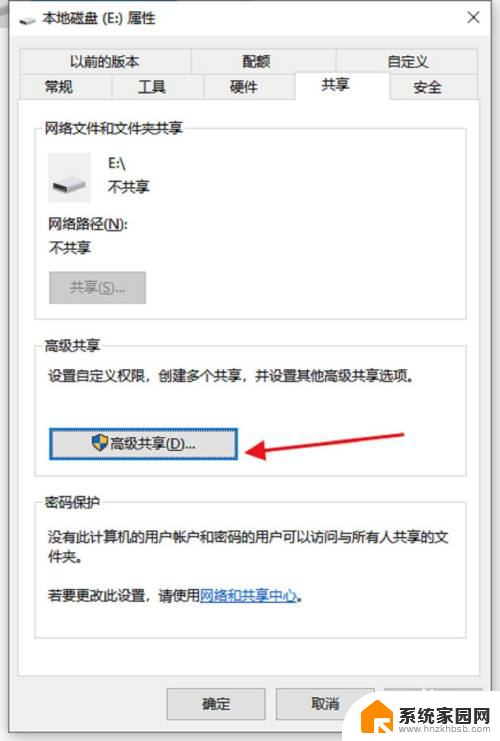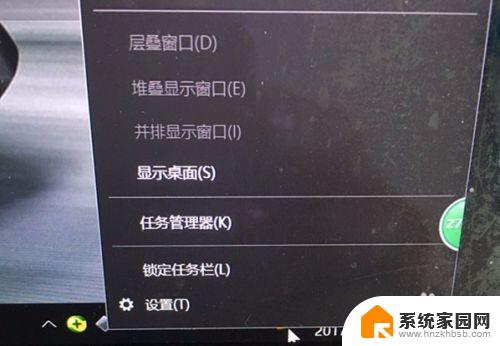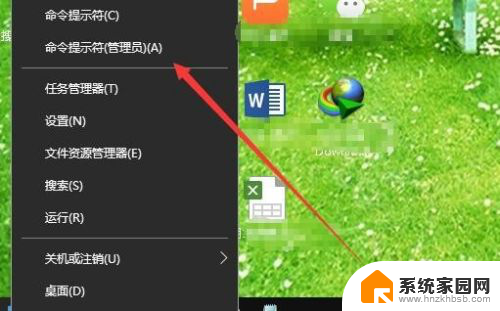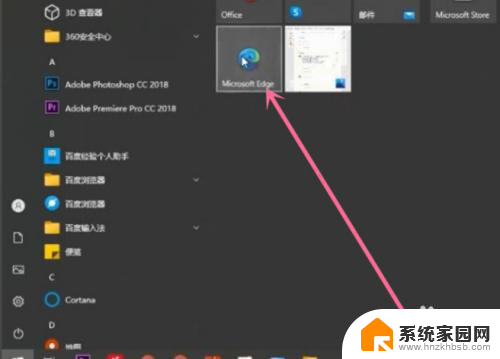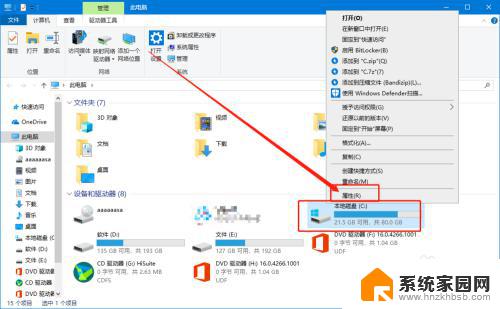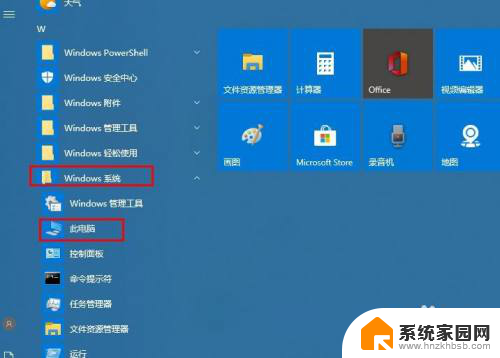win10关闭wps网盘 如何在win10系统中删除WPS网盘
更新时间:2024-05-17 17:54:38作者:jiang
在使用Win10系统时,很多用户可能会遇到WPS网盘自动启动的情况,而有些用户可能并不需要使用这个功能,如何在Win10系统中删除WPS网盘成为了很多用户关注的问题。接下来我们将介绍如何关闭WPS网盘以及在Win10系统中删除它的方法,让您的电脑更加清爽和高效。
方法如下:
1.首先打开文件资源管理器,双击wps网盘。
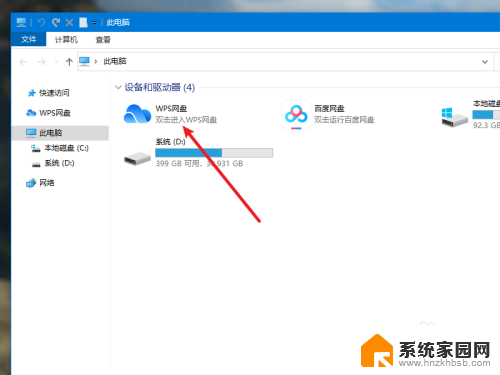
2.进入wps网盘后点击右侧的更多按钮。
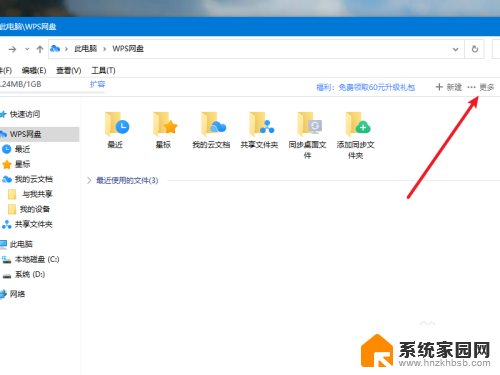
3.点击弹出菜单中的同步与设置选项。
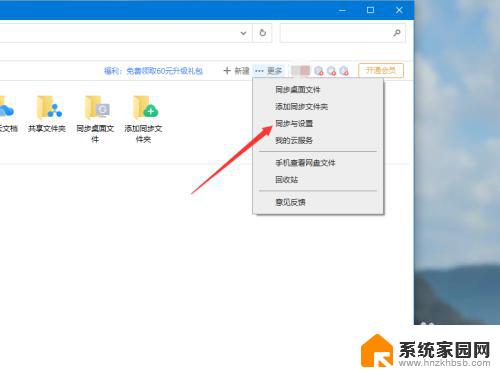
4.打开云服务设置后,点击左侧的wps网盘。然后取消选择在我的电脑上显示wps网盘。
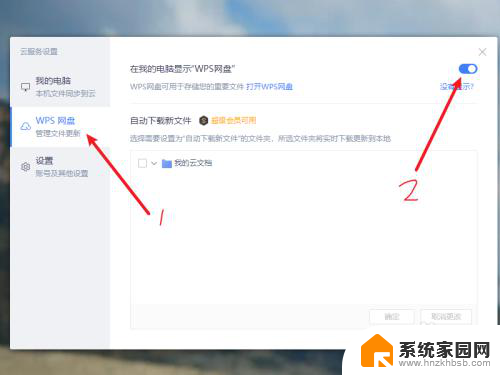
5.关闭设置窗口,再次打开资源管理器可以看到wps网盘已不显示了。
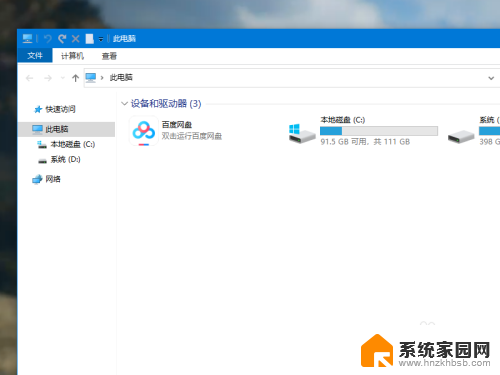
以上就是关于如何关闭wps网盘的全部内容,如果有遇到相同情况的用户,可以按照以上方法解决。